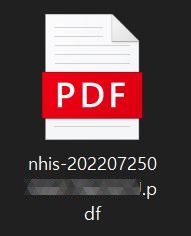건강보험자격득실확인서 pdf 파일 암호해제 방법 관련하여 정리해 보았습니다. 건강보험자격득실확인서를 파일로 저장하는데 암호가 걸려 있으면 불편합니다. 요청 기관에 제출할 때도 암호가 걸려있으면, 해제하고 제출해야 합니다.
건강보험자격득실확인서 pdf 파일 암호해제 방법
1. 다운로드 폴더에 있는 pdf 파일을 오픈한다
건강보험자격득실확인서는 아래와 같은 파일명 형식으로 저장됩니다. 따로 지정하지 않으면 다운로드 폴더에 자동으로 저장됩니다. 다운로드 폴더는 내컴퓨터 > 즐겨찾기 > 다운로드에 위치하고 있습니다. 암호해제를 위해 다운받은 파일을 열어줍니다. 건강보험자격득실 확인서 pdf 발급 방법은 이전 포스팅을 참조해 발급하시면 됩니다.
2. 암호를 입력하여, 건강보험자격득실확인서 파일을 연다
기본적으로 암호는 개인의 경우 주민번호 앞 6자리, 사업체의 경우 사업자 번호입니다. 파일 암호 해제를 위해서 일단 정상적으로 파일을 열어줍니다.
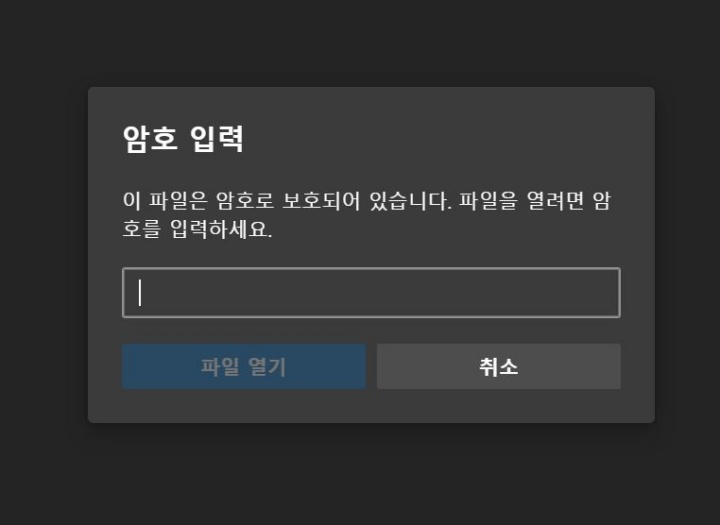
3. 파일을 열고, 우측 상단에 보이는 프린트 버튼을 누른다
파일을 열고 문서 내용을 확인하면, 상단에 몇 가지 기능이 나타나게 됩니다. 우측 상단에 보이는 프린트 버튼을 누릅니다. 프린트를 하려는 것이 아니라, 파일 암호해제를 하기 위한 과정입니다.
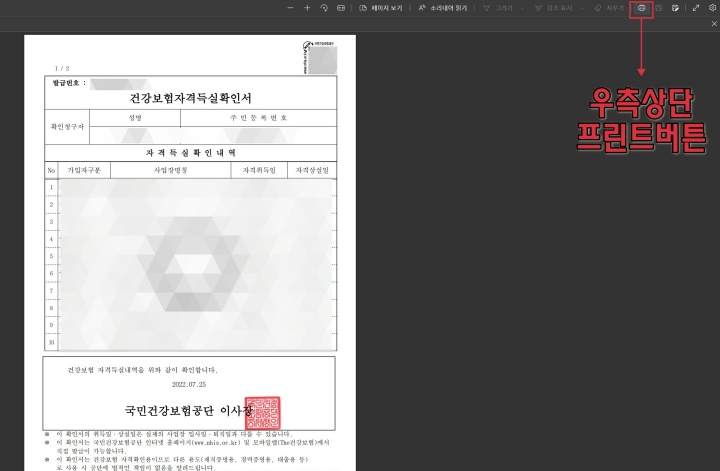
4. 인쇄 화면이 나오면, 프린터 선택 메뉴에서 'PDF로 저장'을 선택한다
프린트 버튼을 누르면 인쇄 화면이 나타나게 됩니다. 여기서 프린터를 선택할 수 있는 선택 메뉴가 나오는데, 'PDF로 저장'을 선택하여 파일을 저장합니다. pdf 파일을 열어서 다시 pdf 파일로 저장하니, 의아하실 수도 있으나 여기서 'pdf로 저장' 한다는 것은 의미가 조금 다릅니다.
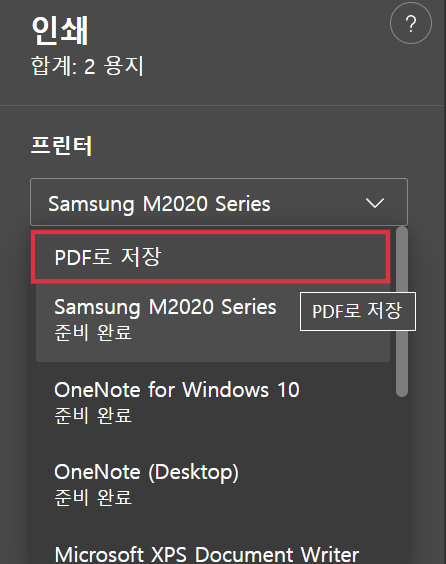
5. 다운로드 폴더에 새로 저장된 pdf 파일을 열어, 암호해제 된 것을 확인한다
새로 저장된 pdf 파일을 열어보면 암호해제가 된 것을 확인 하실 수 있습니다. 이것은 단순하게 pdf 파일을 열어서 같은 파일을 다시 저장한 것이 아닙니다. 방금 했던 'pdf로 저장' 기능은 열려 있는 문서를 캡처하여 pdf로 다시 만들어 준 것입니다. 다시 말해, 암호 설정이 되지 않은 파일을 자체적으로 하나 만든 것입니다.
allinpdf 이용한 암호해제
pdf 암호해제를 하는 allinpdf 라는 사이트가 있습니다. 이 사이트를 이용하면 다양한 변환 작업을 하실 수 있습니다. pdf 파일 암호해제도 이 홈페이지의 유명한 기능 중 하나입니다. 다만 이 사이트를 이용하려면, 파일을 업로딩 해야 합니다. 개인적으로는 민감한 자료가 들어있는 파일을 업로드 한다는 것이 꺼림직해서 그리 추천드리지 않는 방법입니다. 암호를 걸어야 하는 파일이라면, 보호되어야 하는 파일인 경우가 많은데, 이것을 확실히 잘 모르는 사이트에 업로드 한다는 것은 아무래도 위험 부담이 있다는 생각이 듭니다. 위험 부담이 적은 파일이라면, 사용해 보시는 것도 나쁘지 않습니다.
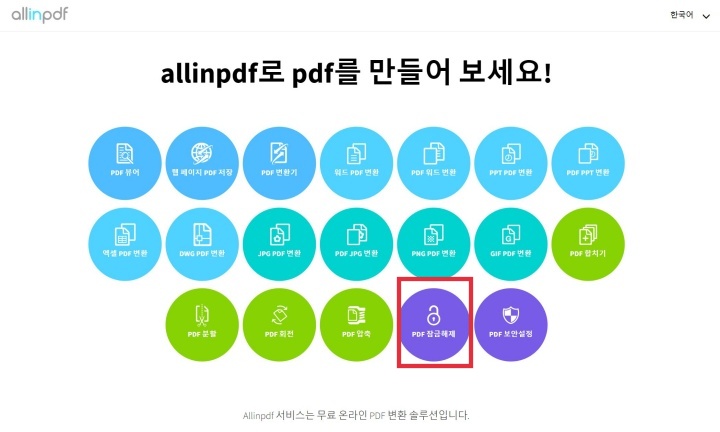
건강보험자격득실확인서 pdf 파일 암호해제 방법 내용에 대하여 알아보았습니다. 정리하자면, 암호화 된 건강보험자격득실 확인서 pdf 파일을 열고, 프린트 인쇄 화면에서 'pdf로 저장' 메뉴를 선택하여 저장하면, 다운로드 폴더에 암호해제 된 pdf 파일이 저장됩니다. pdf 파일을 보낼 때, 암호가 걸려 있으면 곤란한 경우가 있기 때문에, 그럴 경우 사용하시면 좋을 내용을 담았습니다.